Reklaam
Kood 42, otsustas CrashPlani taga olev ettevõte loobuma kodukasutajatest täielikult CrashPlani aknaluugide varukoopia kodukasutajateleCrashPlani taga asuv ettevõte Code42 on teatanud, et viib kodukasutajad kraavi. CrashPlan for Home tapetakse ära, Code42 keskendub selle asemel täielikult ettevõtlus- ja äriklientidele. Loe rohkem . Nende ülikonkurentsivõimeline hind muutis nende tagavaralahenduse suureks varundamise vajadusega inimestele ahvatlevaks. Ehkki nende lubaduste mittetäitmine võis külvata umbusalduse seemneid, on teisigi pilveteenuse pakkujaid. Kuid millist pakkujat oma meemide arhiiviga usaldate?
Praegu on pilvandmetöötluse valdkonnas maailmas juhtiv Amazon Web Services (AWS). AWS-i õppimiskõver võib tunduda järsk, kuid tegelikult on see lihtne. Uurime, kuidas kasutada ära maailma juhtivat pilveplatvormi.
Lihtne salvestuslahendus
Lihtne salvestuslahendus, mida tavaliselt nimetatakse ka S3-ks, on Amazoni ladustamislahenduse beemot. Mõned märkimisväärsed ettevõtted, kes kasutavad S3, on Tumblr, Netflix, SmugMug ja muidugi Amazon.com. Kui lõualuu on endiselt teie näo külge kinnitatud, garanteerib AWS oma standardvaliku korral 99,99999999999 protsendi vastupidavuse ja maksimaalse failisuuruse (mis tahes üksikfaili) kuni viis terabaiti (5 TB). S3 on objektide pood, mis tähendab, et see pole mõeldud opsüsteemi installimiseks ja käitamiseks, vaid on mõeldud suurepäraselt varundamiseks.
Tasemed ja hinnakujundus
Kaugelt ja suures osas on see S3 kõige keerulisem osa. Hinnakujundus on piirkonniti erinev ja meie näites kasutatakse USA (Põhja-Virginia) piirkonna praegust hinnakujundust. Vaadake seda tabelit:

S3 koosneb neljast salvestusklassist. Standard ilmselgelt on see standardvariant. Juurdepääs harva on üldiselt odavam oma andmeid salvestada, kuid on kallim, kui soovite oma andmeid sisse ja välja saada. Vähendatud koondamine Üldiselt kasutatakse andmeid, mida saate kadumise korral taastada, näiteks piltide pisipilte. liustik kasutatakse arhiivide säilitamiseks, kuna seda on kõige odavam hoida. Faili Glacierilt allalaadimine võtab aga aega kolm kuni viis tundi. Liustiku või külmhoiu abil saate vähem gigabaidi kulusid, kuid suurenenud kasutamiskulusid. See muudab külmhoidlad paremini arhiivimiseks ja katastroofide taastamiseks sobivaks. Ettevõtted kasutavad kulude veelgi vähendamiseks ära kõigi klasside kombinatsiooni eeliseid.
Iga kategooria parimad on tähistatud sinisega. Vastupidavus on see, kui ebatõenäoline on teie faili kadumine. Riba redundantsus, peab Amazon enne teie andmete kadumist kannatama kahes andmekeskuses katastroofilise kaotuse. Põhimõtteliselt salvestab AWS teie andmeid mitmes ruumis kõigi klassidega, välja arvatud vähendatud koondamise klass. Saadavus on see, kui ebatõenäoline on seisakuid. Ülejäänud on näite abil lihtsam näidata.
Kasutusnäide
Meie kasutusjuhtum on järgmine.
Soovin salvestada S3 Standardile kümme faili kogumahuga üks gigabaidi (1 GB). Failide üleslaadimine või Pane kannab taotlus kogumahuga 0,005 ja 0,039 dollarit. See tähendab, et esimese kuu jooksul võetakse teie andmete eest parkimise eest esimese kuu eest kokku umbes 4,5 senti (0,044 dollarit) ja veidi vähem kui 4 senti (0,039 dollarit).
Miks on selline keeruline hinnastruktuur? Seda seetõttu, et see on tasuline, mida te kasutate. Te ei maksa kunagi selle eest, mida te ei kasuta. Kui mõelda suurettevõttele, pakub see maailmatasemel ladustamislahenduse olemasolu kõiki eeliseid, hoides samal ajal kulud absoluutselt minimaalsena. Amazon pakub ka Lihtne kuukalkulaator mis leiad siit, nii et saate kavandada oma igakuised kulutused. Õnneks pakuvad nad ka tasuta määramistasandit, millele saate siin registreeruda, nii et saate nende teenuseid proovida kuni 12 kuud. Nagu mis tahes uuega, nii kui seda kasutama hakkate, seda mugavamaks ja arusaadavamaks see muutub.
Konsool
AWS-i tasuta tasand võimaldab teil proovida kõiki nende teenuseid teatud määral terve aasta jooksul. Tasuta astme piires annab S3 teile 5 GB salvestusruumi, 20 000 saab ja 2000 paneb. See peaks võimaldama piisavalt hingamisruumi, et proovida AWS-i ja otsustada, kas see vastab teie vajadustele. AWS-i registreerumine viib teid läbi mõne sammu. Kontrollimiseks vajate kehtivat krediit- või deebetkaarti ja telefoni. Kui olete halduskonsooli käivitanud, tervitatakse teid AWS-i armatuurlaual.
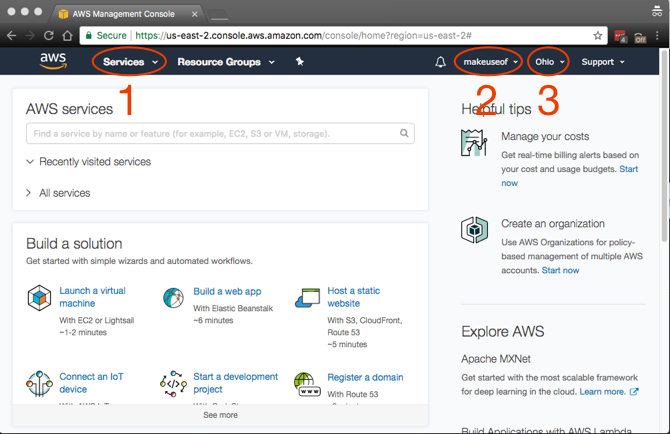
Kiire pilguga võib tunduda, et võtta on kohutavalt palju, ja see lihtsalt sellepärast, et seal on. Peamised üksused, millele pääsete juurde ja millele on lisatud pilt ekraanipildil, on:
- Teenused: Üllatus, üllatus, siit leiate kõik AWS-i teenused.
- Konto: Juurdepääs oma profiilile ja arveldusele.
- Piirkond: See on AWS-i piirkond, kus te töötate.
Kuna soovite oma arvuti (te) ja AWS-i vahel väikseimat latentsusaega, valige piirkond, mis on teile kõige lähemal. Mõnes piirkonnas ei ole kõiki AWS-teenuseid, kuid neid hakatakse pidevalt kasutusele võtma. Meie õnneks on S3 saadaval kõigis piirkondades!
S3 turvalisus
Enne jätkamist on esimene ülesanne oma konto turvamine. Kliki Teenused> Turvalisus, identiteet ja vastavus> IAM. Selle käigus anname ka teie arvutile vajalikud õigused, et saaksite turvaliselt varundada ja taastada.

See on lihtne viieastmeline protsess. Ekraanipilt näitab, et teie kontol saab aktiveerida MFA-d. Ehkki mitmefaktoriline autentimine (MFA), tuntud ka kui kahefaktoriline autentimine (2FA) Kuidas kaitsta Linuxi Ubuntu kahefaktorilise autentimisegaKas soovite oma Linuxi sisselogimisel täiendavat turvataset? Tänu Google Authenticatorile on Ubuntu arvutile (ja teistele Linuxi opsüsteemidele) võimalik lisada kahefaktoriline autentimine. Loe rohkem , pole vaja, see on väga soovitatav. Lühidalt - see nõuab teie kasutajanime ja parooli kombinatsiooni koos mobiilseadme koodiga. Võite hankida ühilduva füüsilise MFA-seadme või kasutada sellist rakendust nagu Google Authenticator. Pea üle kummagi poole Rakenduste pood või Play pood Google Authenticatori rakenduse allalaadimiseks.
Valikulise mitmefaktorilise autentimise kasutamine
Laienda Aktiveerige MFA oma juurkontol ja klõpsake nuppu Halda MFA-d. Tee kindlaks Virtuaalne MFA-seade on valitud ja klõpsake nuppu Järgmine samm.
Avage oma seadmes Google Authenticator ja skannige ekraanil kuvatavat vöötkoodi. Sisestage autoriseerimiskood väljale Autoriseerimiskood 1 ja oodake, kuni kood värskendatakse Google Authenticatoris. Järgmise koodi kuvamiseks kulub umbes 30 sekundit. Sisestage uus kood väljale Autoriseerimiskood 2 kasti Google Authenticatorilt. Nüüd klõpsake nuppu Aktiveerige virtuaalne MFA nuppu. Kui olete oma ekraani värskendanud, on aktiveeri MFA roheline linnuke.

Nüüd peaks teil teie kontol olema aktiveeritud MFA ja lingitud Google Authenticator AWS-iga. Järgmine kord, kui AWS-i konsooli sisse logite, tippite oma kasutajanime ja parooli nagu tavaliselt. Seejärel küsib AWS MFA-koodi. See saadakse rakendusest Google Authenticator täpselt nagu eelmises etapis.
Grupid ja õigused
On aeg otsustada, kui palju teie arvutil on AWS-i juurdepääs. Lihtsaim ja kindlaim viis seda teha on luua a Grupp ja a kasutaja arvuti jaoks, mida soovite varundada. Seejärel andke sellele rühmale juurdepääs või lisage luba ainult S3-le juurdepääsuks. Sellel lähenemisel on mitmeid eeliseid. Sellele rühmale antud mandaat on piiratud S3-ga ja seda ei saa kasutada muudele AWS-teenustele juurdepääsu saamiseks. Lisaks peate ebaõnnestunud juhul, kui teie volikirja lekitatakse, peate lihtsalt kustutama grupi juurdepääsu ja teie AWS-i konto on turvaline.
Tegelikult on mõttekam kõigepealt grupp luua. Selleks laiendage Looge üksikud IAM-i kasutajad ja klõpsake nuppu Halda kasutajaid. Kliki Grupid vasakult paneelilt, millele järgneb Loo uus grupp. Valige oma rühmale nimi ja klõpsake nuppu Järgmine samm. Nüüd lisame selle grupi loa või eeskirjad. Kuna soovite, et sellel rühmal oleks juurdepääs ainult S3-le, filtreerige loend tippides S3 filtris. Kindlusta AmazonS3FullAccess on valitud ja klõpsake nuppu Järgmine samm lõpuks järgnes Loo grupp.
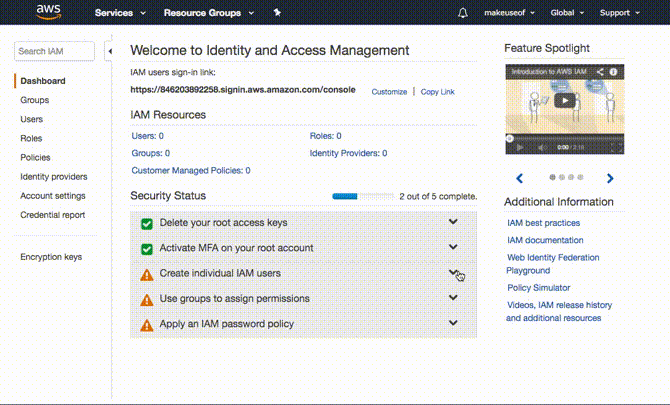
Loo kasutaja
Kõik, mida peate nüüd tegema, on kasutaja loomine ja selle lisamine loodud gruppi. Valige Kasutajad vasakus paneelis ja klõpsake nuppu Lisa kasutaja. Valige mõni kasutajanimi, veenduge juurdepääsu tüübi all Programmiline juurdepääs on valitud ja klõpsake nuppu Järgmine: load. Järgmisel lehel valige loodud grupp ja klõpsake nuppu Järgmine: ülevaade. AWS kinnitab, et lisate selle kasutaja valitud gruppi, ja kinnitab lubade andmise. Kliki Loo kasutaja järgmisele lehele liikumiseks.
Näete nüüd Juurdepääsukoodi ID ja a Salajane juurdepääsuvõti. Need on ise loodud ja kuvatakse ainult üks kord. Võite need kopeerida ja kleepida turvalisse kohta või klõpsata nuppu Laadige alla .csv mis laadib alla neid üksikasju sisaldava arvutustabeli. See on samaväärne kasutajanime ja parooliga, mida teie arvuti kasutab S3-le juurdepääsu saamiseks.
Väärib märkimist, et peaksite neid käsitlema kõrgeima turvalisuse tasemega. Salajase juurdepääsuvõtme kaotamisel pole seda võimalust hankida. Peate naasma AWS-i konsooli juurde ja genereerima uue.

Sinu esimene kopp
On kätte jõudnud aeg oma andmete jaoks koht luua. S3-l on kauplused, mida nimetatakse ämbriteks. Iga kopa nimi peab olema ülemaailmselt ainulaadne, see tähendab, et kui kopa loote, olete planeedil ainuke selle kopa nimega. Igal kopul võib olla oma konfiguratsioonireeglite komplekt, mis sellele vastu seatakse. Sa võid saada versioonimine koppides lubatud, nii et see säilitab teie värskendatud failide koopiaid, et saaksite naasta failide varasemate versioonide juurde. On ka võimalusi regioonidevaheline replikatsioon et saaksite oma andmeid veelgi varundada teise riigi teise regiooni.
S3-sse pääsete, kui navigeerite asukohta Teenused> Ladustamine> S3. Koti loomine on sama lihtne kui nupul klõpsamine Loo ämber nuppu. Kui olete valinud globaalselt unikaalse nime (ainult väiketähed), valige piirkond, kus soovite oma ämbri elada. Klõpsates nuppu Loo nupp annab teile lõpuks oma esimese ämbri.

Käsurida on elu
Kui käsurida on teie valitud relv 4 viisi, kuidas Linuxis iseenda terminali käske õpetadaKui soovite saada tõeliseks Linuxi meistriks, on hea mõte mõne terminali tundmine. Siin on meetodeid, mida saate kasutada enda õpetamise alustamiseks. Loe rohkem , pääsete oma värskelt loodud S3-kopa juurde, kasutades s3cmd mida saate laadige siit alla. Pärast viimase väljaande valimist laadige ZIP-arhiiv alla teie valitud kausta. Viimane uusim versioon on 2.0.0, mida kasutate meie näites. S3cmd pakkimiseks ja installimiseks avage terminaliaken ja tippige:
sudo apt install python-setuptools. pakkige s3cmd-2.0.0 lahti. cd s3cmd-2.0.0. sudo python setup.py installs3cmd on nüüd teie süsteemi installitud ja on valmis seadistamiseks ja teie AWS-i kontoga linkimiseks. Kindlasti oma Juurdepääsukoodi ID ja Salajane juurdepääsuvõti alates kasutaja loomisest. Alustage tippimisega:
s3cmd - seadistamineNüüd palutakse teil sisestada mõned üksikasjad. Esiteks julgustatakse teid sisestama juurdepääsuvõtme ID, millele järgneb teie salastatud juurdepääsuvõti. Kõiki muid sätteid saab vaikimisi jätta, vajutades lihtsalt sisestusklahvi, välja arvatud Krüptimine seade. Siin saate valida parooli, nii et S3-st sisse ja välja saadetavad andmed oleksid krüptitud. See hoiab ära a mees keskrünnakus Viis Interneti-põhist krüptimisriista teie privaatsuse kaitsmiseks Loe rohkem või keegi, kes teie Interneti-liikluse pealt kinni hoiab.
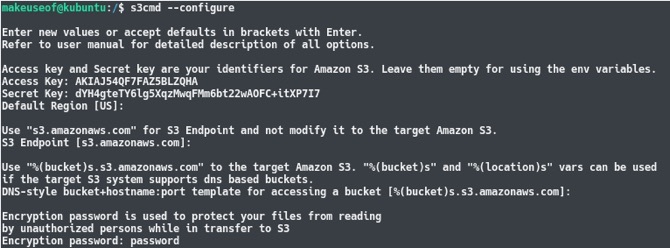
Seadistamisprotsessi lõpus viib s3cmd läbi testi, et veenduda, kas kõik sätted töötavad ja kas saate oma AWS-kontoga edukalt ühenduse luua. Kui see on tehtud, saate tippida mõned käsud, näiteks:
s3cmd lsSelles loetletakse kõik teie S3 konto kopad. Nagu allolev ekraanipilt näitab, on teie kopp nähtav!

Sünkrooni käsurida kasutades
S3cmd-i sünkroonimiskäsk on äärmiselt mitmekülgne. See on väga sarnane sellega, kuidas tavaliselt faili Linuxis kopeerite, ja näeb välja umbes selline:
s3cmd sünkroonimine [LOCAL PATH] [REMOTE PATH] [PARAMETERS]Testige selle kasutamist lihtsa sünkroonimisega. Esiteks looge kahe tekstifaili abil katsuda seejärel kasutage sünkroonimine käsu saata äsja loodud failid varem loodud ämbrisse. Värskendage S3 ämber; märkad, et failid on tõepoolest S3-le saadetud! Asendage kindlasti kohalik tee arvutis kohaliku teega ja muutke kaugtee oma ämbri nimele. Selle tüübi saavutamiseks:
puudutage faili-1.txt. puudutage faili-2.txt. s3cmd sync ~ / Varundamine s3: // makeuseof-backup
sünkroonimine käsk, nagu mainitud, kontrollib ja võrdleb kõigepealt mõlemat kataloogi. Kui faili S3-s ei eksisteeri, laadib see üles. Veelgi enam, kui fail on olemas, kontrollib ta enne S3-sse kopeerimist, kas seda on värskendatud. Kui soovite, et see kustutaks ka kohapeal kustutatud failid, saate käsu käivitada nupuga – Kustuta-eemaldatud parameeter. Selle testimiseks kustutage kõigepealt üks meie loodud tekstifailidest, millele järgneb sünkroonimiskäsk koos täiendava parameetriga. Kui värskendate seejärel oma S3-ämbrit, on kustutatud fail S3-st nüüd eemaldatud! Selle proovimiseks tippige:
rm fail-1.txt. s3cmd sync ~ / varundamine s3: // makeuseof-backup - kustuta-eemaldatud
Lühidalt näete, kui köitev see meetod on. Kui soovite midagi oma AWS-i kontole varundada, saate seda teha lisage sünkroonimiskäsk croni tööle Kuidas planeerida ülesandeid Linuxis koos Croni ja CrontabigaÜlesannete automatiseerimise võime on üks neist futuristlikest tehnoloogiatest, mis siin juba olemas. Tänu Linuxi hõlpsasti kasutatavale taustateenusele cron saab süsteemi ja kasutajaülesannete kavandamine kasu igale Linuxi kasutajale. Loe rohkem ja varundage arvuti automaatselt seadmesse S3.
GUI-alternatiiv
Kui käsurida pole teie asi, on s3cmd-le alternatiiviks graafiline kasutajaliides (GUI): Cloud Explorer. Kuigi sellel pole väga kaasaegset liidest, on sellel siiski huvitavaid funktsioone. Irooniline on see, et lihtsaim viis kõige uuema versiooni saamiseks on käsurida. Kui teil on terminaliaken avatud kaustaga, kuhu soovite selle installida, tippige:
sudo apt -y install Kuidas APT-d kasutada ja APT-GET-iga hüvasti jätta Debianis ja UbuntusLinux on pidevas arengus; olulistest muudatustest võib mõnikord kergesti mööda minna. Kuigi mõned täiendused võivad olla üllatavad, on mõnel lihtsalt mõistlik: vaadake neid apt-get muudatusi ja vaadake, mida arvate. Loe rohkem openjdk-8-peata sipelgapesa. git kloon https://github.com/rusher81572/cloudExplorer.git. cd cloudExplorer. ant. cd dist. java -jar CloudExplorer.jarKui liides käivitub, peaksid mõned nõutavad väljad tunduma juba tuttavad. AWS-konto laadimiseks sisestage juurdepääsukood, salajane võti ja sisestage oma kontole nimi ning klõpsake nuppu Salvesta.
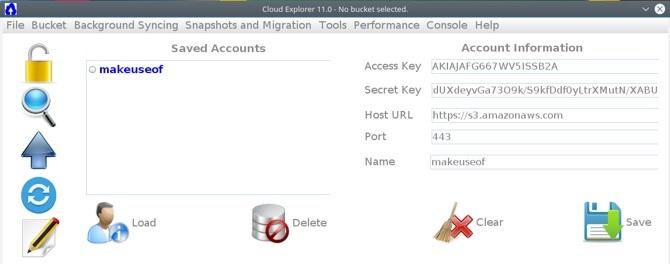
Nüüd saate klõpsata salvestatud profiilil ja pääseda juurde oma ämbrile.
Exploreri uurimine
Kiirelt liidesesse vaadates näete järgmist:
- Logi välja
- Uurige ja otsige
- Faile üles laadima
- Sünkrooni
- Tekstiredaktor
- Teie ämbrite loetelu paneel
- Paneel valitud kopas navigeerimiseks

Cloud Exploreri sünkroonimisvõimaluste seadistamine sarnaneb s3cmd-ga. Esiteks looge fail, mida S3-ämbris ei eksisteeri. Seejärel klõpsake nuppu Sünkrooni ja sirvige kausta, mida soovite S3-ga sünkroonida. Klõpsates S3-le kontrollib erinevusi teie kohaliku arvuti kausta ja S3-kausta vahel ning laadib üles leitud erinevused.
Kui värskendate brauseris S3-ämbrit, märkate, et uus fail on S3-le saadetud. Kahjuks ei käsitle Cloud Exploreri sünkroonimisfunktsioon ühtegi faili, mille olete oma kohalikus arvutis kustutanud. Nii et kui eemaldate faili kohalikult, jääb see endiselt S3-le. Seda tuleb meeles pidada.

Kodukasutajad saavad kasutada ärile keskendunud pilvesalvestust
Ehkki AWS on lahendus, mis on loodud ettevõtetele pilve eeliste saamiseks, pole mingit põhjust, miks kodukasutajad ei peaks toimingutele järele jõudma. Maailma juhtiva pilveplatvormi kasutamisel on palju eeliseid. Te ei pea kunagi muretsema riistvara täiustamise või selle eest, mida te ei kasuta. Veel üks huvitav fakt on see, et AWS-il on suurem turuosa kui järgmise 10 müüja kokku. See näitab, kui kaugele nad on jõudnud. AWS-i seadistamine varunduslahendusena nõuab:
- Konto loomine.
- Konto turvamine MFA-s.
- Grupi loomine ja grupile õiguste määramine.
- Kasutaja lisamine gruppi.
- Esimese ämbri loomine.
- Kasutades käsurida S3-ga sünkroonimiseks.
- S3 jaoks GUI-alternatiiv.
Kas kasutate praegu AWS-i millegi jaoks? Millist pilve varukoopiate müüjat praegu kasutate? Milliseid funktsioone otsite varumüüja valimisel? Andke meile allolevates kommentaarides teada!
Yusuf soovib elada maailmas, mis on täis innovaatilisi ettevõtteid, nutikatest nutitelefonidest, mis on komplekteeritud tumeda röstitud kohviga, ja arvutitest, millel on hüdrofoobsed jõuväljad, mis lisaks tõrjuvad tolmu. Ärianalüütikuna ja Durbani tehnikaülikooli lõpetanuna, kellel on enam kui 10-aastane kogemus kiiresti arenevas tehnoloogiatööstuses, meeldib talle olla keskne mees vahel…


